紹介
Fitbitをスマートフォンと同期する方法を理解することは、デバイスの利点を最大限に活用するために重要です。同期は、Fitbitによって収集されたすべてのデータが正確に電話に転送され、フィットネスの目標に常に追いつくことができるようにします。このガイドでは、iPhoneとAndroidデバイスの両方とFitbitを同期する方法、一般的な同期問題に対処する方法、ユーザー体験を向上させるための追加機能を利用する方法を教えます。同期体験がスムーズになるように、詳細に入りましょう。
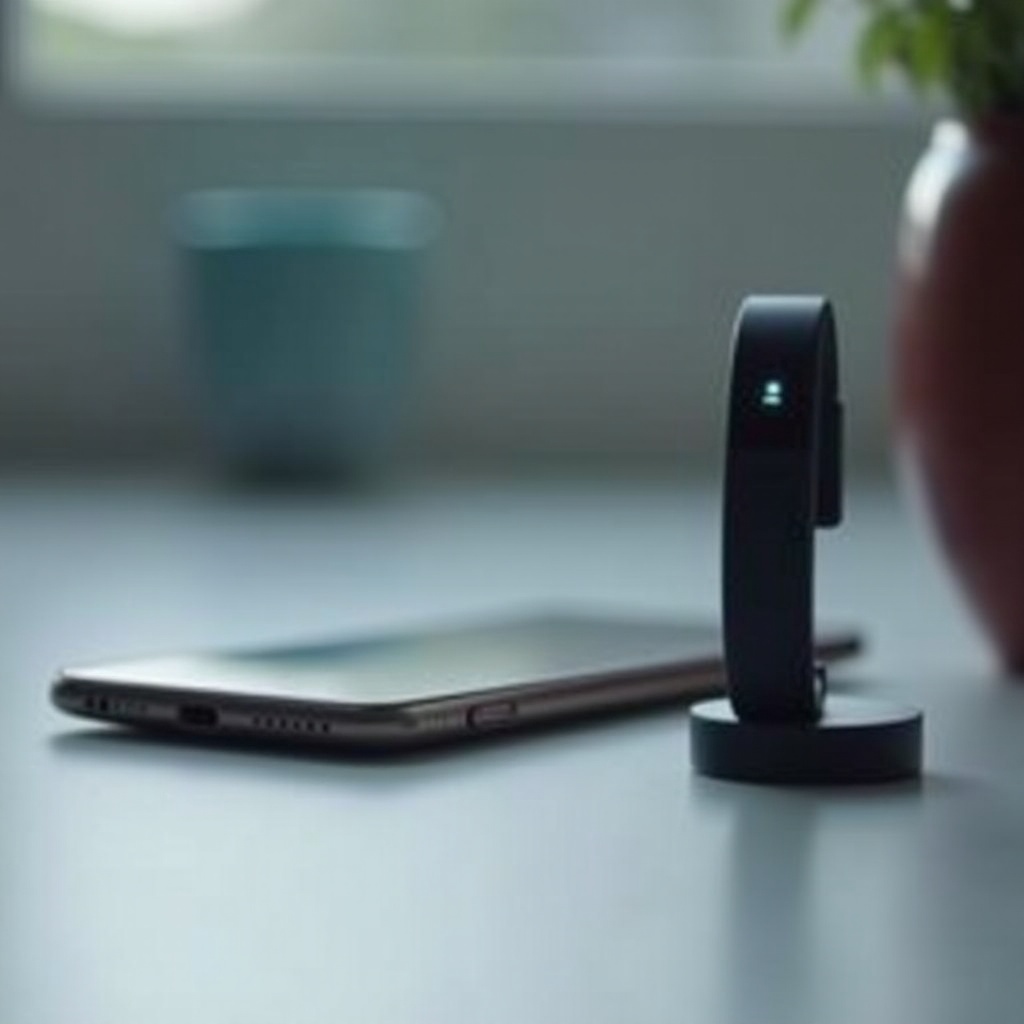
Fitbitの同期が不可欠な理由
スマートフォンとFitbitを同期することは、数多くの利点を提供します。まず第一に、リアルタイムでフィットネスの進捗を追跡することができます。データが電話にあることで、ワークアウトを分析し、心拍数をモニターし、フィットネス計画を調整することができます。第二に、同期によりデータが安全にバックアップされます。もしFitbitが故障したりリセットする必要がある場合、運動記録や健康統計が電話に保存されています。最後に、同期は通知、アプリのアップデート、ファームウェアのアップグレードを直接Fitbitで受け取ることを可能にし、フィットネスの旅をよりインタラクティブで効率的にします。

初期設定: デバイスの準備
同期を開始する前に、Fitbitとスマートフォンの両方が適切に設定されていることを確認してください。同期プロセス中に中断を避けるためにFitbitが十分に充電されていることを確認してください。同様に、スマートフォンのBluetoothがオンになっていることを確認してください。公式のFitbitアプリをApp StoreまたはGoogle Play Storeからダウンロードしてデバイスにインストールします。アプリを開いて、Fitbitアカウントにログインするか、必要に応じて新しいアカウントを作成します。これらのステップは成功した初期同期に不可欠です。
ステップバイステップガイド: FitbitをiPhone/Androidと同期する方法
FitbitをiPhoneまたはAndroidデバイスと同期する方法は次の通りです:
- Fitbitアプリを開く: スマートフォンにインストールされたFitbitアプリを起動します。
- ログイン: Fitbitアカウントにログインしていることを確認してください。
- Bluetoothがオンであることを確認する: 電話のBluetoothが有効であることを確認してください。
- デバイスを選択する: アプリ内のアカウントセクションに移動します(通常プロファイルアイコンで示されます)。
- Fitbitを追加する: 初めて同期する場合は「デバイスを設定する」を選択して、Fitbitモデルを選択してください。
- プロンプトに従う: アプリがペアリングプロセスを案内します。このステップではFitbitが電話に近いことを確認してください。
- 同期の完了: ペアリング後、アプリが自動的にデータの同期を開始します。
将来の同期のために、Fitbitアプリを開き、デバイスが電話のBluetooth範囲内にあることを確認してください。アプリは自動的にあなたのデータを同期するか、ダッシュボード画面を引き下げることによって要求に応じて同期します。
継続的な同期のためのヒントとコツ
Fitbitと電話の間の継続的な同期を維持することは、最新のフィットネストラッキングにとって不可欠です。以下はいくつかのヒントです:
- 定期的な充電: Fitbitを充電して、低バッテリーによる中断を避けてください。
- Bluetooth接続: 電話のBluetoothをオンにしておき、不要なBluetoothデバイスを切断して競合を防いでください。
- バックグラウンドアプリを閉じる: 開いているアプリが多すぎるとBluetooth接続に干渉します。使用していないアプリを定期的に閉じてください。
- デバイスを再起動する: Fitbitと電話を定期的に再起動して、マイナーな問題を解決しパフォーマンスを向上させます。
- アプリの更新: Fitbitアプリと電話のOSを最新に保つことで、最適な機能と互換性を確保します。
これらのヒントを適用することで、同期問題を最小限に抑え、持続的な接続を維持します。
一般的な同期問題と解決策
準備が整っていても同期問題に遭遇することがあります。以下は一般的な問題とその解決策です:
- Fitbitが見つからない: Fitbitを電話に近づけて、Bluetoothがオンであることを確認し、再試行してください。必要に応じて両方のデバイスを再起動します。
- 不完全な同期: データが完全に転送されない場合は、Fitbitアプリからログアウトして再ログインするか、アプリを再インストールします。
- Bluetooth問題: Bluetooth接続をオフにしてオンにすることを試みます。問題が続く場合は、電話のBluetooth設定でデバイスを忘れさせ、再ペアリングします。
- Fitbitが応答しない: Fitbitのボタンを10秒間押し続けて再起動します。
- アプリのクラッシュ: Fitbitアプリを最新に保ち、クラッシュした場合は閉じて再開します。アプリのキャッシュをクリアすることも助けになります。
これらの問題を迅速に対処することで、よりスムーズな体験を確保できます。
知っておくべき追加機能
同期の他に、Fitbitアプリはフィットネストラッキングを向上させるいくつかの機能を提供します:
- データ分析: ワークアウト、心拍数、睡眠パターンなどの詳細な内訳をレビューします。
- チャレンジと目標: 個人的なフィットネスの目標を設定し、監視します。コミュニティのチャレンジに参加してモチベーションを追加します。
- 健康インサイト: 活動データに基づいた個別の健康インサイトと実用的なアドバイスを受け取ります。
これらの機能を探ることで、健康とフィットネスの旅に深い洞察を提供します。

結論
Fitbitをスマートフォンと同期することは、デバイスを接続するだけではなく、フィットネスポテンシャルを最大化することです。初期設定から一般的な問題のトラブルシューティングまで、データをスムーズに流れるように理解することで健康の目標を達成するのに役立ちます。提供されたヒントとコツを適用し、包括的なフィットネス体験のために追加機能を探ってください。
よくある質問
Fitbitが携帯電話と同期しない場合はどうすればいいですか?
Fitbitが充電されていて、携帯電話の近くにあることを確認してください。両方のデバイスを再起動し、Bluetooth接続を切り替えてみてください。アプリとファームウェアの更新を確認してください。問題が続く場合は、Fitbit アプリを再インストールするか、Fitbit サポートに連絡してください。
どのくらい頻繁にFitbitを携帯電話と同期するべきですか?
最適な体験を得るためには、Fitbitを毎日同期してください。定期的な同期により、正確で最新の追跡とデータバックアップが保証されます。
Fitbitを複数のデバイスと同期できますか?
はい、Fitbitを複数のデバイスと同期できますが、一度に同期できるのは1つのデバイスのみです。各デバイスで同じFitbitアカウントにログインしていることを確認してください。
